به وب سایت www.samsung.com/ua_ru/support/model/SCX-4100 بروید. صفحه را به پایین اسکرول کنید و بخش "نرم افزار مفید" را پیدا کنید.
دانلود درایور اسکن جهانی (مدیریت متمرکز همه اسکنرهای سامسونگ، صرف نظر از مدل).
اگر ویندوز 10 دارید، فرآیند نصب درایور سامسونگ غیر ضروری خواهد بود - باید از برخی هک ها استفاده کنید. در زیر به طور مفصل در مورد آنچه باید انجام شود می نویسم. نگران نباش موفق میشی!
نحوه رفع انسداد ناشر
برای نصب درایور ابتدا باید ناشر ویندوز 10 را باز کنید زیرا در ویندوز 10 یک پنجره هشدار ظاهر می شود. 

"برای اجرای برنامه، ناشر باید مسدود شود."
اگر روی پیوند «چگونه یک ناشر را رفع انسداد کنیم؟» کلیک کنید، به احتمال زیاد ناامید خواهید شد. زیرا دستورات مشخص و مشخصی در آنجا در انتظار شما نخواهد بود. من وقت گذاشتم و دوباره در انجمن خواندم که در این شرایط چه توصیه ای برای انجام دادن دارند.
پس بزن بریم.
کلیک کلیک راستروی دکمه Start


راه اندازی کنیم خط فرمان(با حقوق مدیر) همانطور که در تصویر نشان داده شده است.
پنجره ای با رابط DOS خوب ظاهر می شود.


حال به صورت دستی مسیر فایل درایور را می نویسیم. من آن را در درایو D در پوشه Install دارم که حاوی دایرکتوری DRV است.
برای تغییر دیسک می نویسیم: د:و Enter را فشار دهید.


حالا با استفاده از دستور سی دیرفتن به پوشه مورد نظر. در مورد من اینطور است سی دی نصب\drv.


اکنون نام فایل درایور را می نویسیم (از کلیپ بورد مستقیماً در خط فرمان کپی و پیست می کنیم) و Enter را فشار می دهیم.

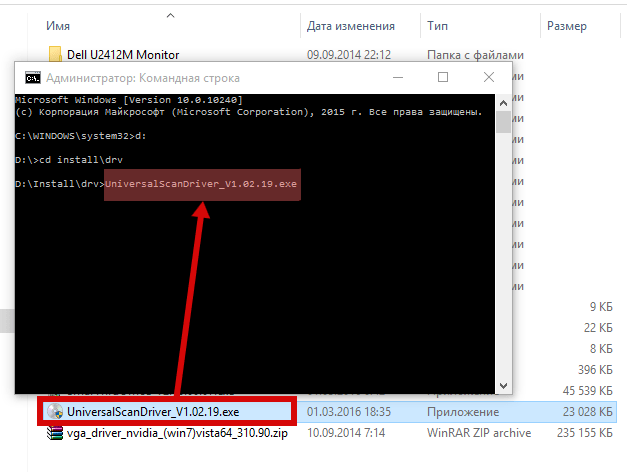
عالی! پنجره نصب مورد نظر ظاهر می شود.
نصب درایور یونیورسال سامسونگ


اتاق عمل سیستم ویندوز 10، حتی پس از به روز رسانی نهایی در سال 2016، همچنان خام باقی می ماند. تجهیزات و برنامه ها با محصول جدید به خوبی کار نمی کنند. اغلب تصادف می کند صفحه آبیمرگ، مشکلات دیگری رخ می دهد. نکته این است که ویندوز 10 خود ناشر برنامه ها و درایورها را مسدود می کند و در نتیجه از نصب و راه اندازی نرم افزار جلوگیری می کند. توسعه دهندگان مایکروسافت چنین بررسی را انجام دادند نرم افزاربه منظور بهبود امنیت سیستم بنابراین، اگر با این خطا مواجه شدید، راه های رفع انسداد ناشر در ویندوز 10 به حل مشکل کمک می کند.
علل و راه حل های مشکل
اگر سیستم کنترل حساب کاربری راهاندازی یا نصب یک برنامه یا درایور را مسدود کند، ممکن است به روشهایی برای رفع انسداد ناشر ویندوز 10 نیاز باشد. این مشکل در صورت وجود مشکل در امضای دیجیتال درایور نیز ممکن است رخ دهد.
راه حل شماره 1. غیرفعال کردن تأیید مجوز
- باید به بخش "تشخیص" بروید. برای انجام این کار، روی "شروع"، "خاموش کردن" کلیک کنید، کلید "Shift" را نگه دارید و روی "Restart" کلیک کنید.

- منوی تنظیمات ظاهر می شود. روی "تشخیص" کلیک کنید.

- در پنجره بعدی "گزینه های پیشرفته" را انتخاب کرده و روی "گزینه های دانلود" کلیک کنید.

- در لیست "غیرفعال کردن تأیید امضای اجباری راننده" را پیدا می کنیم.

- دوباره اکشن را انتخاب می کنیم و نتیجه را ذخیره می کنیم.
اکنون قفل ناشر باز خواهد شد.
راه حل شماره 2. UAC را غیرفعال کنید
از آنجایی که ممکن است ناشر به دلیل کنترل حساب کاربری (UAC) مسدود شود، ارزش آن را دارد که برای مدتی آن را غیرفعال کنید. برای انجام این کار، توصیه می کنیم موارد زیر را انجام دهید:
- روی "شروع" کلیک کنید و نوار جستجو"UAC" را وارد کنید. روی نتیجه کلیک کنید.

- بخش "کنترل پنل" باز خواهد شد. نوار لغزنده UAC را به پایین بکشید و تأیید ناشر را غیرفعال کنید.

- پس از راه اندازی مجدد رایانه، دوباره سعی می کنیم برنامه را راه اندازی کنیم یا درایور سخت افزار را نصب کنیم.
راه حل شماره 3. روش نرم افزاری
قبلا در مورد برنامه ای مانند Windows 10 Manager نوشته بودیم. همچنین می تواند به حل مشکل ناشر مسدود شده کمک کند.
- برنامه ها را راه اندازی می کنیم. در منوی سمت چپ، "Security" و سپس "System Security" را انتخاب کنید.

- یک پنجره جدید باز خواهد شد. کادر «غیرفعال کردن هشدار امنیتی فایل باز» را علامت بزنید.
- روی "ذخیره" کلیک کنید و سیستم را مجددا راه اندازی کنید.
راه حل شماره 4. حذف امضای دیجیتال
در مورد نحوه حذف امضای دیجیتالیخواندن . روش توصیف شده تنها در نمایش نتیجه نهایی متفاوت خواهد بود.
راه حل شماره 5. با استفاده از خط فرمان
با دور زدن این خطا می توانید برنامه را به درستی از طریق خط فرمان نصب کنید. برای این کار موارد زیر را انجام می دهیم:
- روی "شروع" کلیک کنید و "cmd" را در نوار جستجو وارد کنید. روی نتیجه کلیک راست کرده و "Run with Administrator rights" را انتخاب کنید.
- مسیر فایل یا درایور نصب برنامه را مشخص می کنیم.
- برای نصب نرم افزار منتظر خط فرمان هستیم.
- کامپیوتر را ریبوت کنید.
مهم است که توجه داشته باشید که باید مسیر exe.file را به درستی وارد کنید، در غیر این صورت cmd آن را به سادگی پیدا نخواهد کرد.
برای یادگیری نحوه رفع این مشکل، ویدیو را تماشا کنید:
اگر بگویم که تمایل همیشگی مایکروسافت برای ایمنتر کردن سیستمعامل خود، تعداد متناسبی از مشکلات را برای کاربران عادی ایجاد میکند، اصیل نخواهم بود. بنابراین، در ویندوز 10هنگام نصب (در حال اجرا) برخی به طور کامل برنامه های حقوقییک پنجره هشدار ظاهر می شود " این برنامه برای اهداف امنیتی مسدود شده است" (گزینه: " این ناشر مسدود شده است و برنامه های آن روی رایانه شما اجرا نمی شود"). علاوه بر این، نرم افزار مسدود شده حتی با حقوق مدیر نصب یا راه اندازی نمی شود. دلیل این رفتار سیستم در مکانیزم های کنترل حساب کاربری نهفته است ( UAC، مسدود کردن برنامه های دارای امضای دیجیتال منقضی یا لغو شده. در زیر دو مورد را پیدا خواهید کرد راه های سادهچگونه می توان این ممنوعیت را دور زد، یعنی برنامه ای را که توسط سیستم برای اهداف امنیتی مسدود شده است، رفع انسداد کنید.
UAC را از طریق کنترل پنل غیرفعال کنید. سریعترین راه برای غیرفعال کردن کنترل حساب کاربری، بدون ویرایش دستی رجیستری، این است: باز کردن پنجره جستجودر کنار منوی Start و تایپ کنید UAC ← در نتایج جستجو، روی " کلیک کنید تنظیمات کنترل حساب کاربری را تغییر دهید" (عکس) → به طور کامل UAC را در ویندوز 10 غیرفعال کنید، در بخش کنترل پنل "تنظیمات کنترل حساب کاربری" که باز می شود، نوار لغزنده را به پایین ترین موقعیت منتقل کنید. هرگز اطلاع نده" → "خوب" (عکس زیر).

UAC را از طریق پنجره Run غیرفعال کنید. استفاده از کلید ترکیبی " پیروزی + آرکادر محاورهای Run را صدا کرده و دستور را وارد کنید (کپی کنید). UserAccountControlSettings → "خوب"→ حرکت لغزنده به پایین ترین موقعیت" هرگز اطلاع نده" → "خوب".
پس از نصب موفقیت آمیز نرم افزار آنلاک، فراموش نکنید که برگردید UACبه تنظیمات استاندارد!
حذف امضای دیجیتال برنامه

میتوانید با جابجایی به برگه «امضای دیجیتال» که در ویژگیهای اکثر فایلهای اجرایی برنامههای محبوب (نمایش تصویر) وجود دارد، ترکیب امضای دیجیتال را در ویژگیهای فایل مشاهده کنید. اگر از امنیت برنامه ای که نصب می کنید (راه اندازی می کنید) مطمئن هستید، پس منطقی است که به سادگی حذف امضای دیجیتال تعبیه شده.

این کار را نمی توان با استفاده از ویندوز انجام داد، بنابراین پیشنهاد می کنم یک ابزار قابل حمل رایگان دانلود کنید FileUnsigner← با استفاده از روش Drag&Drop، مورد دلخواه را بکشید EXE-فایل به فایل اجرایی از بایگانی دانلود شده (عکس از صفحه نمایش) → بررسی کنید که برگه "امضای دیجیتال" ناپدید شده باشد.
تنها چیزی که باقی می ماند ارزیابی نتایج برخی تلاش های کوتاه با اجرای برنامه قفل نشده در محیط است پنجره ها 10 .
بسیاری از کاربران متوجه شده اند که هنگام راه اندازی یا نصب برخی از برنامه ها در ویندوز 10، پنجره ای با خطا ظاهر می شود. "، جلوگیری از راه اندازی یا نصب نرمال برنامه ها. بنابراین، حتی یک کاربر با حقوق مدیر محلی نمی تواند چنین برنامه هایی را اجرا یا نصب کند.
به انگلیسی نسخه های ویندوزخطای 10 به شکل زیر است:
یک سرپرست شما را از اجرای این برنامه مسدود کرده است. برای اطلاعات بیشتر با مدیر تماس بگیرید.
 همچنین ممکن است خطای "این ناشر مسدود شده است و برنامه های آن در رایانه شما اجرا نمی شوند" نیز ظاهر شود.
همچنین ممکن است خطای "این ناشر مسدود شده است و برنامه های آن در رایانه شما اجرا نمی شوند" نیز ظاهر شود.
این اقدام محافظت از ویندوز 10 که در سیستم کنترل حساب کاربری (UAC) تعبیه شده است، راهاندازی/نصب برنامههای دارای امضای دیجیتال منقضی یا لغو شده را مسدود میکند (شما میتوانید با باز کردن برگه امضاهای دیجیتال در ویژگیهای فایل اجرایی، این موضوع را تأیید کنید).
اگر مطمئن هستید که برنامه ایمن است و از منابع قابل اعتماد دریافت شده است، می توانید این اعلان را دور زده و برنامه را اجرا/نصب کنید. چندین راه حل وجود دارد:
اجرای برنامه از خط فرمان
میتوانید با باز کردن خط فرمان با حقوق سرپرست و اجرای برنامه در آن، مسدود شدن را دور بزنید:

حذف امضای دیجیتال
همچنین امکان حذف امضای دیجیتال از فایل نصب (به عنوان مثال با استفاده از ابزار شخص ثالث FileUnsigner).
غیرفعال کردن UAC
زیرا راه اندازی برنامه توسط سیستم UAC مسدود شده است.
مهم. سیستم UAC یک لایه مهم حفاظت از رایانه است، بنابراین شما باید UAC را فقط به طور موقت غیرفعال کنید. پس از نصب برنامه، تنظیمات UAC را به حالت پیش فرض برگردانید.
می توانید UAC را از طریق خط مشی های گروه غیرفعال کنید. خط مشی های UAC در بخش GPO قرار دارند تنظیمات ویندوز -> تنظیمات امنیتی -> گزینه های امنیتی. نام خط مشی UAC با شروع می شود کنترل حساب کاربری(کنترل حساب).

توجه داشته باشید. ویرایشگر سیاست های گروه gpedit.msc در صفحه اصلی در دسترس نیست نسخه های ویندوز 10
غیرفعال کردن UAC از طریق رجیستری بسیار راحت تر و راحت تر است. برای انجام این کار، در ویرایشگر رجیستری (regedit.exe) به بخش بروید HKEY_LOCAL_MACHINE\Software\Microsoft\Windows\CurrentVersion\Policies\Systemو مقدار پارامتر را تغییر دهید فعال کردن LUAبر 0
 یا دستور را اجرا کنید:
یا دستور را اجرا کنید:
reg.exe اضافه کردن HKLM\SOFTWARE\Microsoft\Windows\CurrentVersion\Policies\System /v EnableLUA /t REG_DWORD /d 0 /f
برای غیرفعال کردن UAC، سیستم از شما میخواهد رایانه خود را مجدداً راهاندازی کنید:
 سعی کنید یک برنامه مسدود شده را نصب کنید. اگر همه چیز جواب داد، با تنظیم مقدار پارامتر، UAC را دوباره روشن کنید فعال کردن LUAبرابر 1
.
سعی کنید یک برنامه مسدود شده را نصب کنید. اگر همه چیز جواب داد، با تنظیم مقدار پارامتر، UAC را دوباره روشن کنید فعال کردن LUAبرابر 1
.
اجرای یک برنامه در یک جلسه حساب کاربری داخلی ویندوز
اگر هیچ یک از روش های قبلی کار نکرد، می توانید سعی کنید برنامه را در جلسه داخلی راه اندازی/نصب کنید حسابمدیر (ما در مقاله بعدی نشان خواهیم داد).
سرهای هوشمند به ما در مورد عواقب گسترش استانداردها به همه چیز و ولع غیرقابل کنترل برای کپی رایت هشدار دادند. اکنون هر ناشر نرم افزاری می تواند بدون هیچ دلیلی توسط ویندوز 10 مسدود شود. این ادعا که فقط برنامههایی با امضای دیجیتال مفقود یا مشکوک مسدود میشوند، به وضوح قابل انتقاد نیست.
بنابراین، به عنوان مثال، uTorrent همه چیز را با امضا دارد، اما ویندوز 10 این برنامه را به همراه چند کاردستی هکر مشکوک مسدود می کند. اگر برنامه ای را از اینترنت خریداری یا دانلود کرده اید، اما راه اندازی آن مسدود شده است، چه کاری باید انجام دهید سیستم عامل، ظاهراً به این دلیل که ناشر آن در بررسی های سیستم عامل شکست خورده است؟ در این پست به شما توضیح می دهیم که چگونه می توانید هر ناشر را در ویندوز 10 از حالت انسداد خارج کنید.

خود مایکروسافت به ما اطمینان می دهد که عدم توانایی در رفع انسداد ناشر در ویندوز 10 اقدامی است که صرفاً به خاطر ایمنی ما انجام می شود. این تضمین ها نه تنها مشکل را حل نمی کند، بلکه منبعی دائمی برای آزار کاربران است.
در صورت غیرممکن بودن رفع انسداد محبوب ترین برنامه برای کار با این نوع سرویس، چگونه از تورنت استفاده کنیم؟ چرا اقدامات امنیتی مشابهی در لینوکس انجام نمی شود؟ احتمالاً به این دلیل که تمام نرم افزارهای اصلی اوبونتو از مخازن قابل اعتماد می آیند؟ اما شاید حواسمان پرت شد...
چگونه محافظ را حذف کنیم؟
قبل از اجرای یک برنامه نامعتبر در ویندوز 10، باید User Account Control را غیرفعال کنید، در غیر این صورت نمی توانید ناشر را رفع انسداد کنید. این کار به صورت زیر انجام می شود:
- به «جستجو» بروید، که در کنار دکمه «شروع» قرار دارد.
- "UAC" را در نوار جستجو تایپ کنید.
- پیوند را از نتایج جستجو انتخاب کنید "تغییر تنظیمات کنترل حساب کاربری".
- در پنجره باز شده، نوار لغزنده را به پایین ترین موقعیت ببرید.
پس از این، می توانید دوباره برنامه بدبخت را راه اندازی کنید. معمولا، این روشتمام مشکلات را برطرف می کند
روش دوم، هکر:
- ما یک ابزار از شبکه به نام "FileUnsigner" دانلود می کنیم - برای حذف امضاهای دیجیتال طراحی شده است.
- بایگانی را با برنامه باز کنید.
- نماد برنامه مسدود شده را روی نماد ابزار بکشید.
- ابزار، امضای دیجیتال برنامه را از بین می برد و در پنجره کنسول به ما اطلاع می دهد.
 اکنون دیگر نیازی به رفع انسداد ناشر نیست زیرا... ویندوز 10 امضای برنامه را شناسایی نمی کند. خوب، اگر بگویید "نه" مشکلی وجود ندارد - برنامه باید بدون هیچ مشکلی راه اندازی شود. امیدواریم حداقل یکی از روش های پیشنهادی مشکل شما را از دستور کار حذف کند.
اکنون دیگر نیازی به رفع انسداد ناشر نیست زیرا... ویندوز 10 امضای برنامه را شناسایی نمی کند. خوب، اگر بگویید "نه" مشکلی وجود ندارد - برنامه باید بدون هیچ مشکلی راه اندازی شود. امیدواریم حداقل یکی از روش های پیشنهادی مشکل شما را از دستور کار حذف کند.




